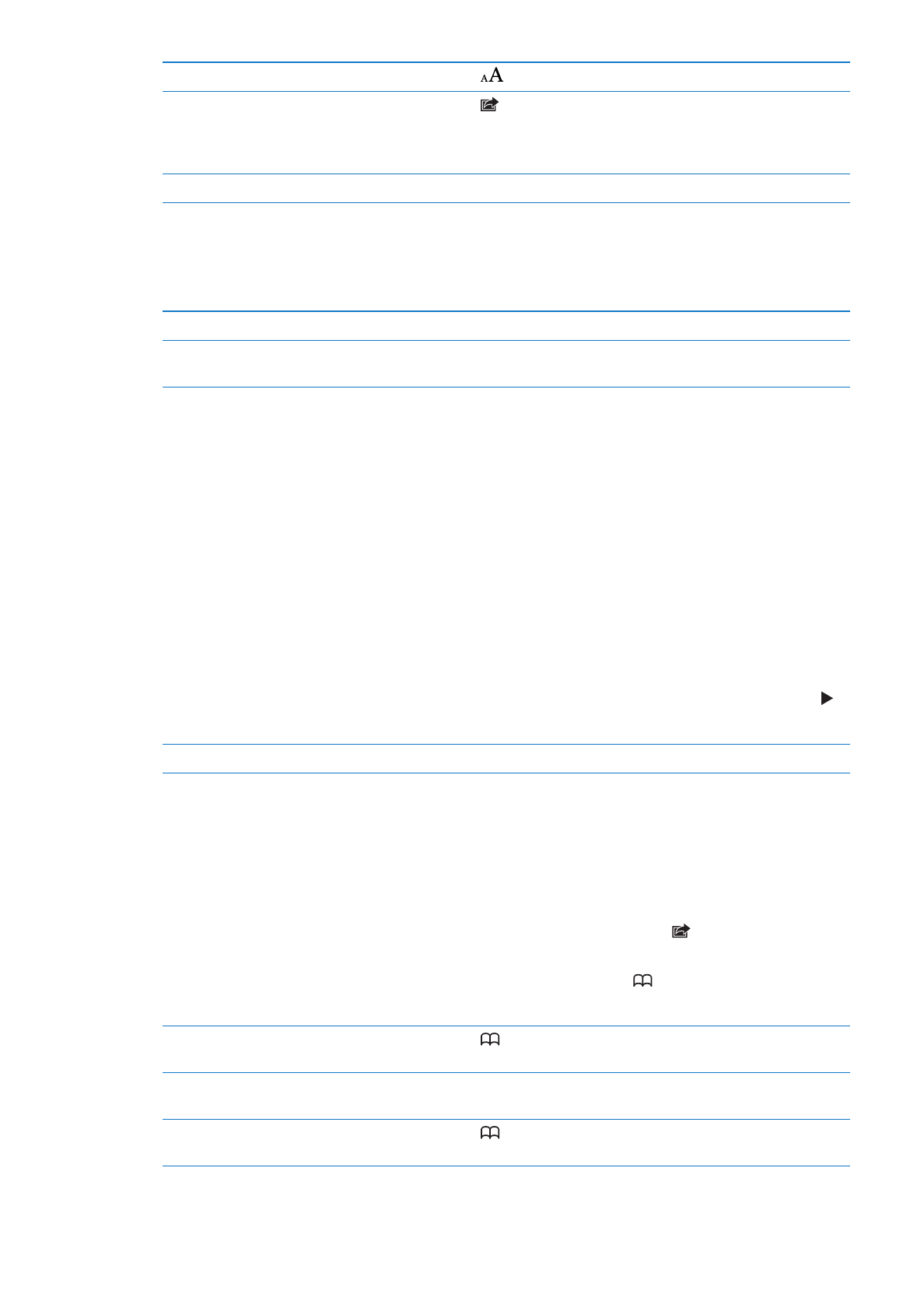
Könyvjelzők és előzmények
Egy könyvjelző mentésekor szerkesztheti annak nevét. A könyvjelzők általában a Könyvjelzők
mappa legfelső szintjére mentődnek. Koppintson a Könyvjelzők elemre, hogy másik mappát
válasszon.
Könyvjelzőzzön egy weboldalt: Nyissa meg az oldalt, és koppintson a szimbólumra, majd az
Új könyvjelző elemre.
Korábbi weboldalak (előzmények) megtekintése: Koppintson a szimbólumra, majd az
Előzmények elemre. Az előzmények törléséhez koppintson a Törlés elemre.
Egy könyvjelzőzött weboldal
megnyitása
Koppintson a
szimbólumra.
A könyvjelzősor megjelenítése
Koppintson a címmezőre. Ha a könyvjelzősort mindig látni szeretné,
válassza a Beállítások > Safari elemet, az Általános pont alatt.
Könyvjelző vagy könyvjelzőmappa
szerkesztése
Koppintson a
szimbólumra, válassza ki a könyvjelzőt tartalmazó, illetve
a szerkeszteni kívánt mappát, és koppintson a Szerkesztés elemre.
45
4. fejezet
Safari
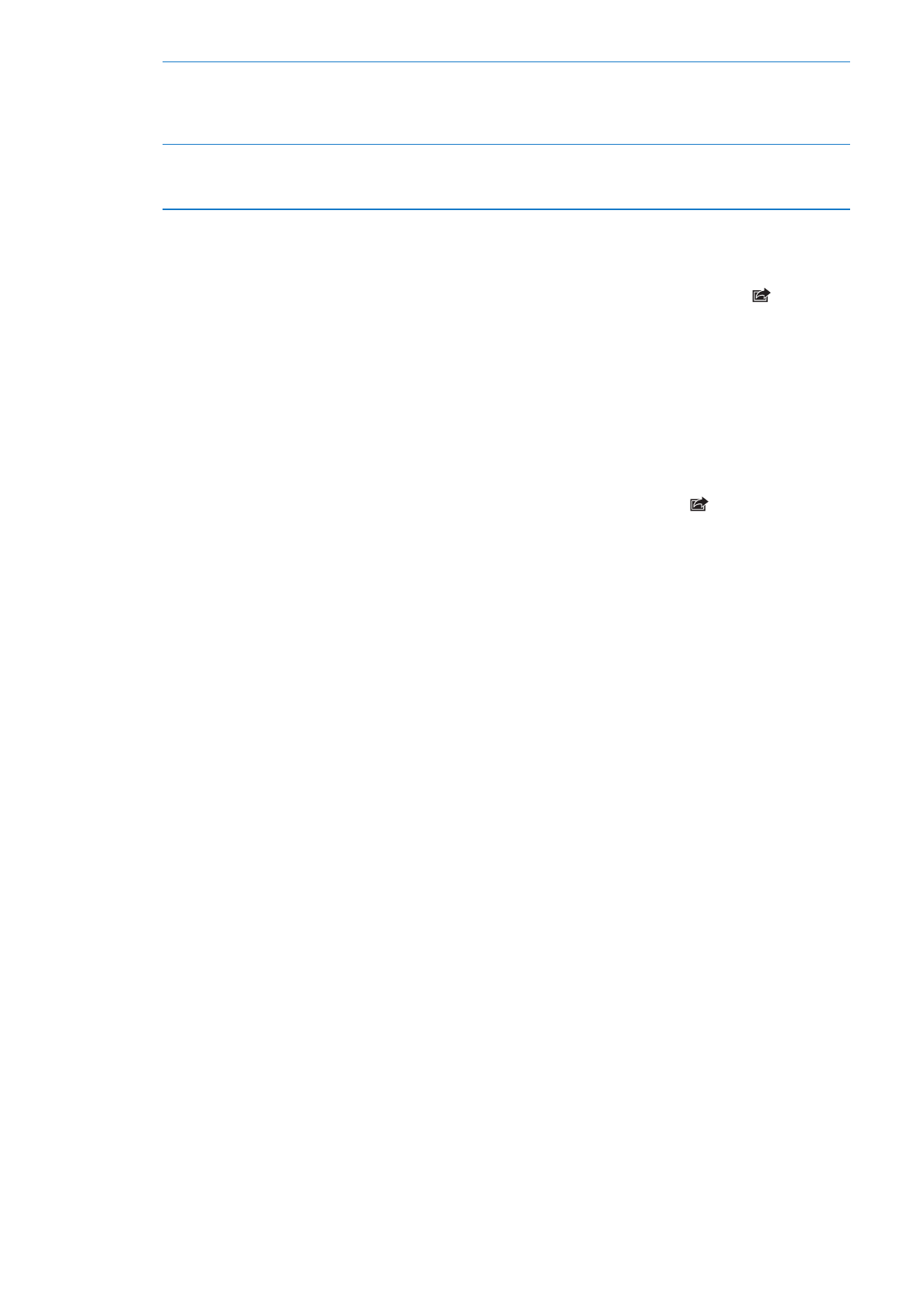
Az iCloud használata a
könyvjelzők naprakészen tartására
az iOS rendszerű készülékeken és
számítógépeken
Válassza a Beállítások > iCloud menüpontot, majd kapcsolja be a
Könyvjelzőket. Lásd: “Az iCloud használata,” 20. oldal.
Könyvjelzők szinkronizálása
a számítógépen lévő
webböngészővel
Lásd: “Szinkronizálás az iTunes alkalmazással,” 22. oldal.